| Pos. | Arbeitsschritt |
|---|---|
| 1. | Erstellen Sie in OneNote eine Seite. Anmerkung: Bei Schnellnotizen entfällt dieser Arbeitsschritt. Springen Sie gleich zu Arbeitsschritt 3. |
| 2. | Bewegen Sie den Mauszeiger in der Seitenspalte auf die gewünschte Seite, die zugeordnet werden soll. (Seitenspalte = Spalte mit der Auflistung der Namensliste der Seiten) 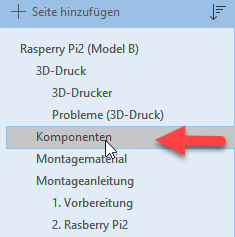 |
| 3. | Drücken Sie die rechte Maustaste, um ein Popup-Menü zu öffnen. |
| 4. | Wählen Sie im Popup-Menü den Menüpunkt "Link zu Seite kopieren".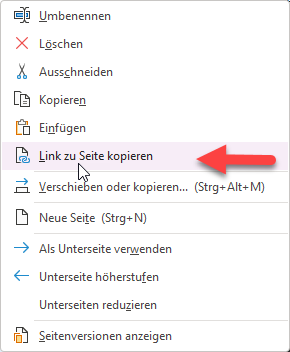 OneNote Schnellnotizen: Wählen Sie im Popup-Menü den Menüpunkt "Link zu Absatz kopieren". 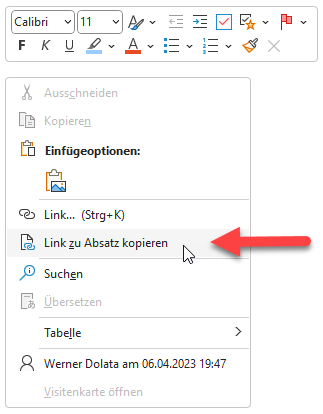 |
| 5. | Klicken Sie mit der linken Maustaste auf das FileLinker-Icon in der rechten Taskleistenecke.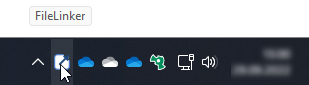 |
| 6. | Wählen Sie im FileLinker Menü den Menüpunkt "OneNote Links" aus.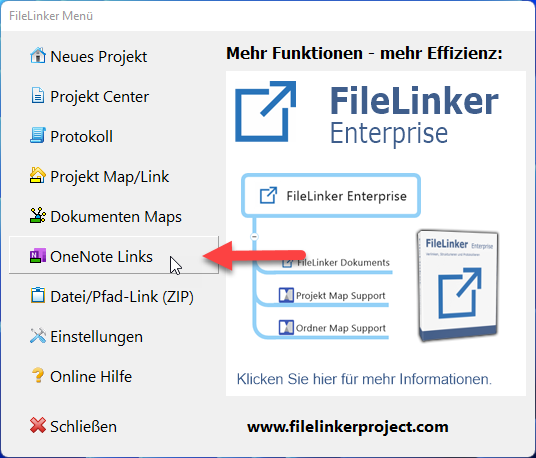 |
| 7. | Wählen Sie im Untermenü den Menüpunkt "OneNote Link zuordnen" aus.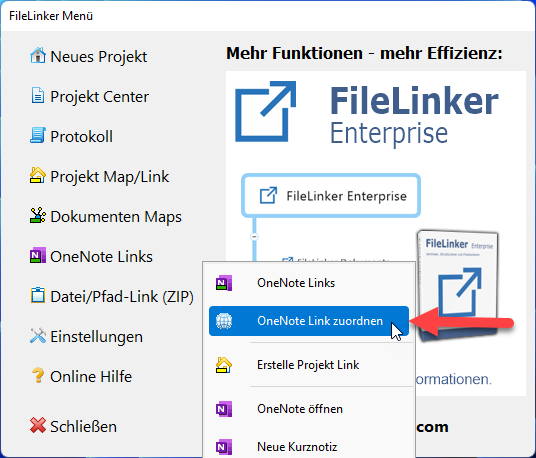 |
| 8. | Wählen Sie Ihre Applikation aus, mit der Sie gerade arbeiten und klicken Sie auf die Schaltfläche "Auswählen". |
| 9. | Der Link wird automatisch von der Zwischenablage in das Feld Link eingefügt. 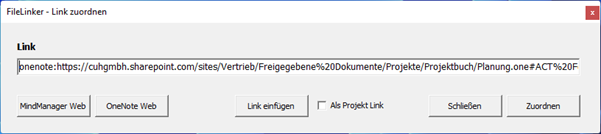 |
| 10. | Klicken Sie auf die Schaltfläche "Zuordnen", um den OneNote Link zuzuordnen.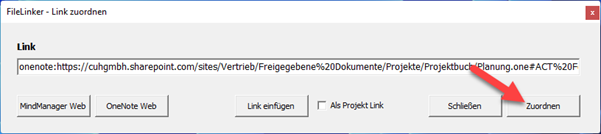 |
| 11. | Vergeben Sie einen Namen für die FileLinker Linkdate und klicken Sie auf die Schaltfläche "Speichern".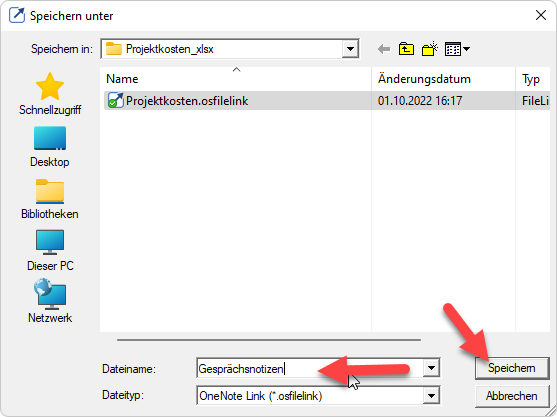 |
| 12. | Der OneNote Link wurde der Zeichnung zugeordnet.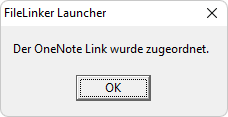 |
Schnellkontakt: info@filelinkerproject.com
